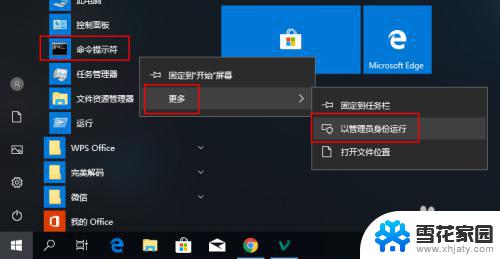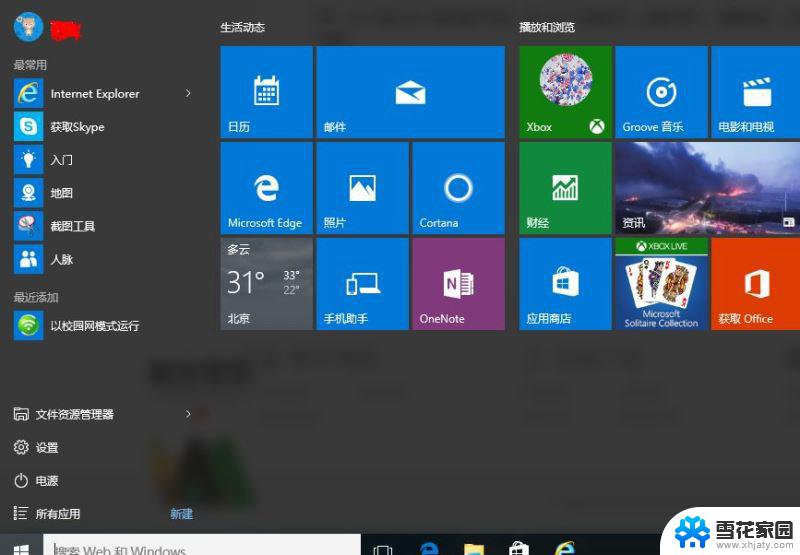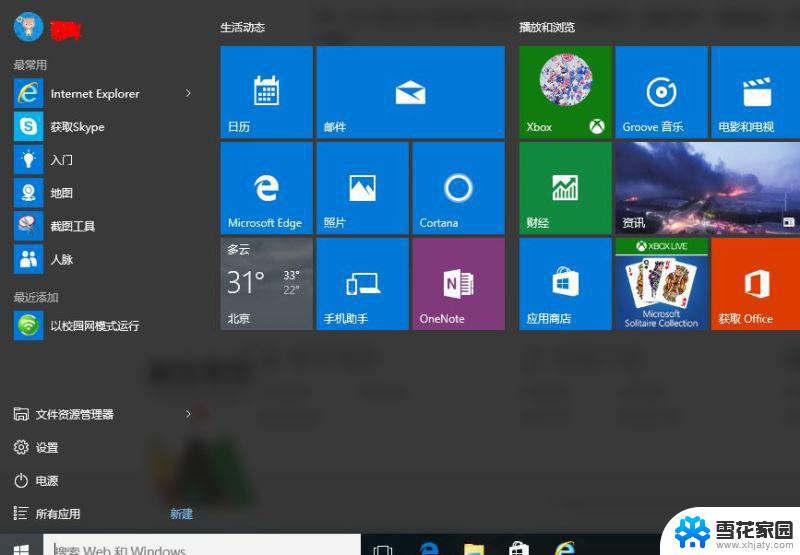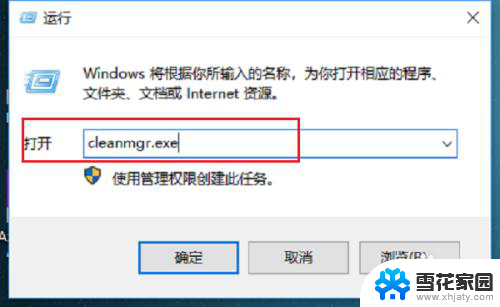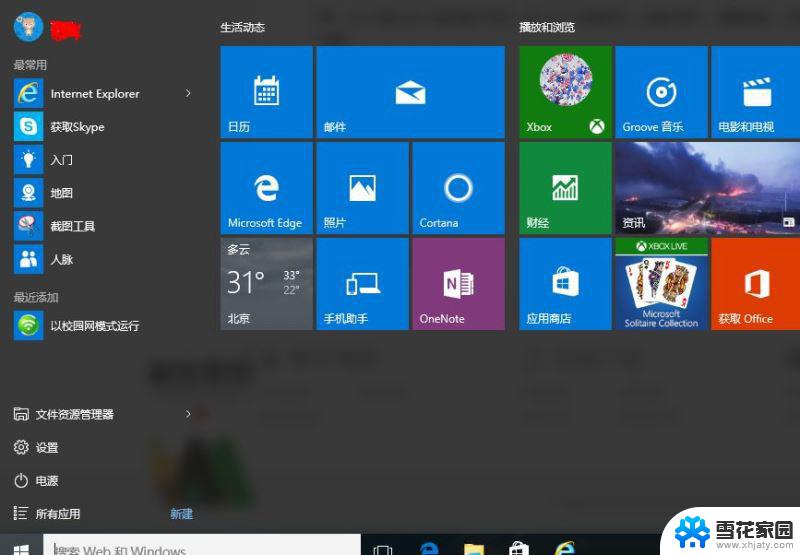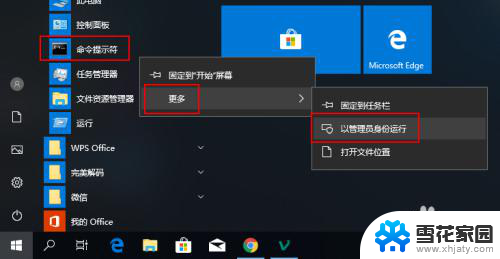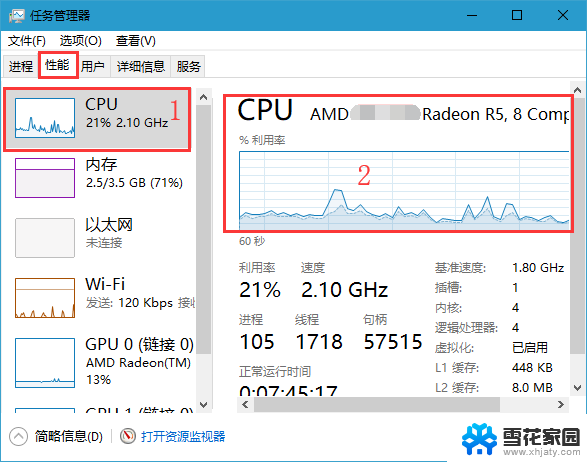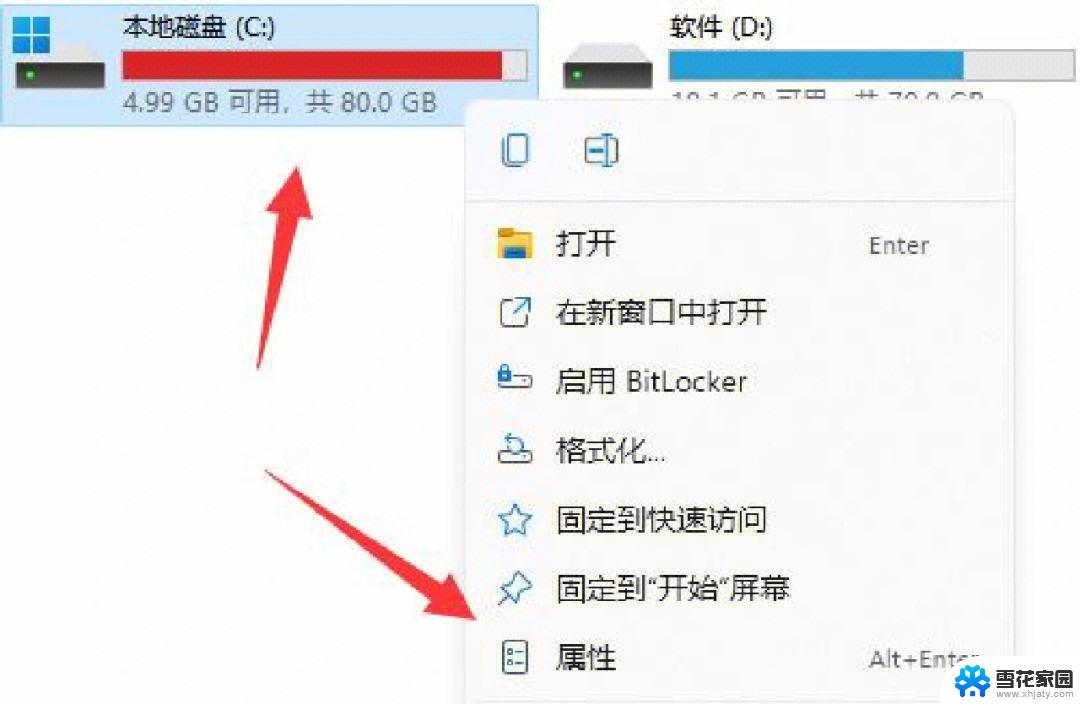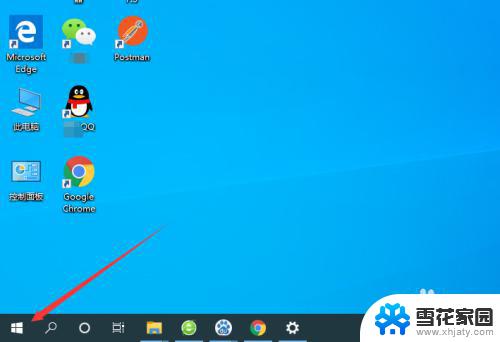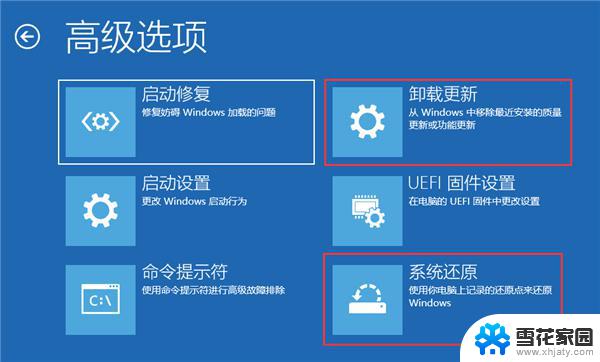win10笔记本怎么清理垃圾 笔记本电脑垃圾清理方法
在日常使用中Win10笔记本电脑难免会产生大量的垃圾文件,这些垃圾文件不仅会占据硬盘空间,还会影响电脑的运行速度和性能,为了保持电脑的正常运行,及时清理垃圾文件是非常必要的。Win10笔记本电脑如何清理垃圾文件呢?以下将介绍一些简单有效的清理方法,帮助您轻松清理电脑垃圾,提升电脑性能。

**1. 使用系统自带的清理工具**
大多数现代操作系统都内置了清理工具。例如,Windows的“磁盘清理”和“存储感知”功能。可以自动识别和删除临时文件、回收站内容、系统日志文件等不必要的文件。只需在搜索栏中输入相应关键词,按提示操作即可。
**2. 卸载不常用的程序**
随着时间的推移,我们可能会安装许多不再需要的软件。这些程序不仅占用宝贵的磁盘空间,还可能在后台运行,消耗系统资源。通过控制面板或设置中的“应用和功能”选项,可以轻松卸载这些不常用的程序。
**3. 清理浏览器缓存和Cookie**
浏览器缓存和Cookie虽然能加快网页加载速度,但也会占用大量磁盘空间。并可能泄露个人隐私。定期清理浏览器缓存和Cookie,不仅可以释放空间,还能保护个人隐私。大多数浏览器都提供了清理缓存和Cookie的快捷选项。
**4. 清理注册表(仅限高级用户)**
Windows注册表是一个存储系统配置信息的数据库,随着软件的安装和卸载。注册表中可能会留下许多无用的条目。虽然清理注册表可以进一步释放系统资源,但操作不当可能导致系统不稳定甚至崩溃。因此,建议仅由经验丰富的用户进行此操作,或使用可靠的注册表清理工具。
**5. 定期维护硬盘**
除了清理文件外,定期维护硬盘也是保持系统流畅运行的关键。使用磁盘碎片整理工具可以重新排列硬盘上的文件和文件夹,减少读取时间,提高系统性能。但请注意,对于固态硬盘(SSD),频繁的碎片整理可能会缩短其寿命,因此建议减少此类操作。
遵循上述步骤,你可以有效地清理笔记本电脑中的垃圾文件,恢复系统的最佳性能。记得定期执行这些操作,以保持电脑的整洁和高效。
以上就是win10笔记本怎么清理垃圾的全部内容,如果有遇到这种情况,那么你就可以根据小编的操作来进行解决,非常的简单快速,一步到位。